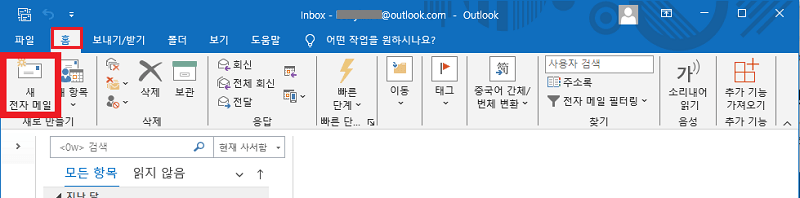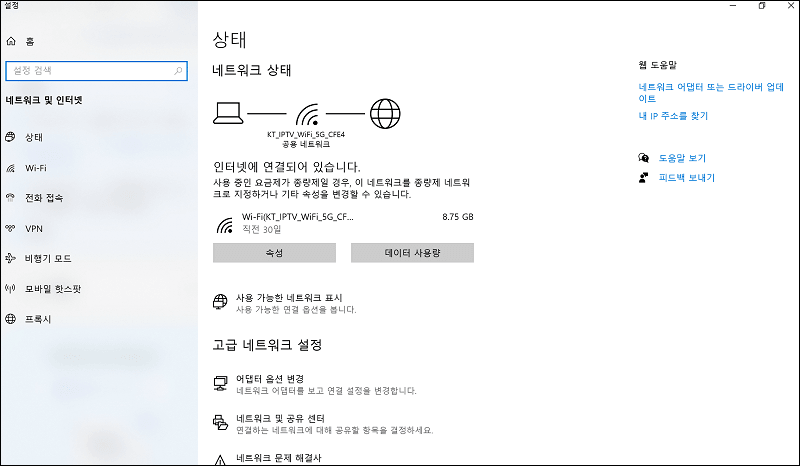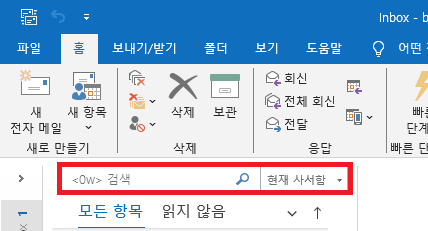.msg 파일 열 수 없음? .msg 파일 여는 방법 및 복원 방법
아웃룩의 .msg 파일은 이메일 메시지, 연락처 및 일정 항목을 저장하기 위한 마이크로소프트 고유의 파일 형식입니다. 중요한 .msg 파일을 실수로 삭제한 경우에도 데이터 복구 소프트웨어를 사용하여 복구할 수 있는 가능성이 있습니다.
아웃룩의 .msg 파일은 이메일 메시지, 연락처 및 일정 항목을 저장하기 위한 마이크로소프트 고유의 파일 형식입니다. 그렇다면 아웃룩 외의 환경에서는 .msg 파일을 확인할 수 없을까요? 사실, .msg 파일을 여는 방법은 다른 방법도 있습니다.
이 글에서는 .msg 파일은 여는 방법, PDF 파일로 변환하는 절차, 삭제한 파일을 복원하는 방법 및 자주 묻는 질문에 대해 자세히 설명합니다.

파트 1. .msg 파일 여는 방법
.msg 파일 여는 방법에 대해 아웃룩 외에 Gmail과 브라우저에서 여는 방법을 소개합니다.
방법 1: 아웃룩에서 .msg 파일 열기
Outlook은 .msg 파일을 열기 위한 가장 적합한 애플리케이션입니다. 파일을 더블 클릭하면 아웃룩 창 내에서 메시지를 확인할 수 있습니다.
만약 Outlook이 설치되어 있지 않다면, 마이크로소프트 365 구독을 고려해 보세요. 아래는 아웃룩에서 .msg 파일을 열었을 때의 화면 예시입니다.
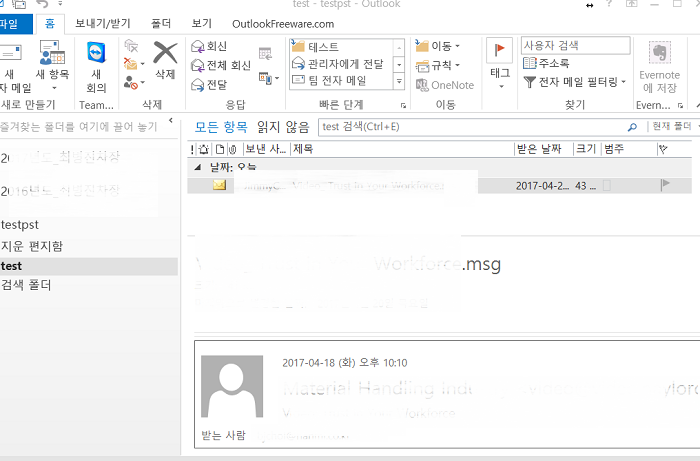
방법 2: Gmail에서 .msg 파일 열기
Gmail 에서는 .msg 파일을 직접 열 수는 없지만, 온라인 변환 도구나 전용 앱을 사용하여 .msg 파일을 .eml 형식으로 변환한 후 자신에게 전송하면 Gmail에서 조회할 수 있습니다. 절차는 다음과 같습니다.
-
ZAMZAR(https://www.zamzar.com/convert/msg-to-eml/) 등의 온라인 사이트에서 .msg 파일을 .eml 파일로 변환한 후

-
Gmail에서 .eml 파일을 첨부한 새 이메일을 자신에게 전송합니다.

방법 3: 브라우저에서 .msg 파일 열기
브라우저에서 .msg 파일을 열려면 .msg 형식을 지원하는 확장 기능이나 웹 기반 뷰어를 사용해야 합니다. 예를 들어, 특정 온라인 도구나 구글 드라이브의 서드파티 앱 미리보기 기능을 활용하여 내용물을 확인할 수 있습니다.
또한 가장 간편한 방법은 앞서 설명한 대로 .eml 파일로 변환한 후 브라우저에 드래그 앤 드롭하는 것입니다. 이 방법에서는 제목이나 수신자 등의 정보는 확인할 수 없지만, 본문은 표시할 수 있습니다.
위의 방법 외에도 .docx 형식으로 변환하여 Word에서 여는 방법도 있지만, 번거로움이 많아 그렇게 일반적이지 않습니다.
파트 2. .msg 파일을 PDF로 변환하는 방법
.msg 파일을 PDF로 변환하면 정보 공유와 저장이 간편해집니다. 변환에는 온라인 도구나 전용 소프트웨어를 사용할 수도 있지만, 가장 간편한 방법은 Outlook을 사용하는 것입니다.
아웃룩에서 메시지를 선택한 후, "인쇄"에서 "PDF로 저장"을 선택함으로써 변환할 수 있습니다.
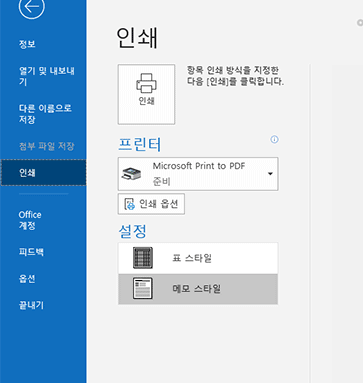
파트 3. 삭제한 .msg 파일을 복원하는 방법
중요한 .msg 파일을 실수로 삭제한 경우에도 데이터 복구 소프트웨어를 사용하여 복구할 수 있는 가능성이 있습니다. 특히, Tenorshare 4DDiG를 HDD, SSD, USB 메모리 및 SD 카드 등 장치에 관계없이 지원되기 때문에 .msg 파일 복원에 효과적이며, 초보자에게도 추천할 만합니다. 이 소프트웨어의 특징과 사용 방법을 아래에 설명하겠습니다.
Tenorshare 4DDiG를 간단한 조작으로 삭제된 .msg 파일을 복원할 수 있습니다. 장치를 정밀하게 스캔하여 높은 복원률을 자랑하며, 무료로 복원 가능한 파일을 미리 볼 수 있습니다. 또한 .msg 파일뿐만 아니라 동영상, 음성, 오피스 문서 등 다양한 형식도 지원합니다. 이 소프트웨어를 사용하여 데이터를 복원하는 절차는 다음과 같습니다.
-
하드 디스크 스캔:
Tenorshare 4DDiG가 실행된 후 화면에서 복원하려는 .msg 파일이 존재하는 하드 디스크를 선택합니다. 그런 다음 "스캔"을 클릭합니다.

-
.msg 파일 미리보기:
삭제된 .msg 파일을 모두 스캔하는 데 시간이 걸릴 수 있습니다. 스캔 결과가 나왔을 때, .msg 파일의 세부 정보를 미리 보기 위해 원하는 파일 유형을 클릭할 수 있습니다.

-
.msg 파일 복원:
오른쪽 하단의 "복원"을 클릭하고 복원할 .msg 파일의 저장 위치를 선택합니다. 예를 들어 원드라이브 또는 구글 드라이브와 같은 클라우드 저장소에 저장하는 것을 고려해 보세요.

주의:
저장 경로를 원래 위치로 선택하면 데이터가 덮어쓰여져 복구할 수 없을 위험이 있습니다.
파트 4. .msg 파일에 대한 자주 묻는 질문
.msg 파일에 대한 자주 묻는 질문을 몇 가지 소개합니다.
질문 1: EML과 MSG의 차이점은 무엇인가요?
EML과 MSG는 모두 이메일 메시지를 저장하는 파일 형식입니다. EML은 주로 Thunderbird 같은 메일 클라이언트에서 사용되는 반면, MSG는 아웃룩 전용 형식입니다. MSG는 아웃룩의 정보를 그대로 저장할 수 있어, 아웃룩의 기능을 보다 효과적으로 활용할 수 있습니다.
질문 2: 아웃룩의 수신 파일은 어디에 저장되나요?
아웃룩의 수신 파일은 일반적으로 PST 파일 또는 OST 파일 형식으로 PC에 저장됩니다. 기본 저장 위치는 사용자의 "Documents" 폴더 내 "아웃룩 파일"이지만, 설정에 따라 변경할 수도 있습니다.
저장 위치를 확인하려면, 아웃룩의 "계정 설정"에서 "데이터 파일" 탭을 클릭하세요.
맺음말
.msg 파일은 아웃룩에서의 이메일 관리에 없어서는 안 될 것이지만, 다른 환경에서의 사용이 어려울 수 있습니다. 이 글에서 소개한 절차를 참고하여 적절한 방법으로 열거나 변환하는 작업을 진행하세요.
또한 .msg 데이터가 예기치 않게 손실된 경우에는 Tenorshare 4DDiG를 사용해 주시기 바랍니다. 직관적인 조작으로 단 3단계 만에 삭제된 데이터를 복원할 수 있습니다. 다양한 종류의 데이터와 장치에 대응하고 있어 폭넓은 상황에서 활용할 수 있는 매우 든든한 도구가 될 것입니다.